12 วิธีในการแก้ไขปัญหาที่เก็บข้อมูล iPhone แบบเต็ม

ปัญหาการจัดเก็บเป็นฝันร้ายสำหรับผู้ใช้ iPhone หลายคน ไม่ว่าจะเป็นแอพพลิเคชั่น เพลง หรือรูปภาพและภาพยนตร์ทั่วไป โทรศัพท์ไม่มีพื้นที่เพียงพอในจุดเชื่อมต่อที่สำคัญ สิ่งนี้สามารถพิสูจน์ได้ว่าเป็นความยุ่งยากครั้งใหญ่ โดยเฉพาะอย่างยิ่งเมื่อคุณจำเป็นต้องใช้โทรศัพท์อย่างเร่งด่วน นอกจากนี้ยังไม่สามารถอัพเกรดที่เก็บข้อมูลภายในของโทรศัพท์เครื่องใดก็ได้ แต่ไม่ต้องกลัว ความช่วยเหลือ(fear coz help)อยู่ที่นี่! บทความนี้จะกล่าวถึงวิธีที่ดีที่สุดที่จะสอนวิธีแก้ไขปัญหาพื้นที่เก็บข้อมูล iPhone(iPhone storage)เต็มรูปแบบ เราจะดำเนินการล้างข้อมูลระบบที่เก็บข้อมูลของ iPhone(iPhone system storage cleanup)เพื่อให้มีที่ว่างสำหรับแอปพลิเคชันและรูปภาพใหม่

วิธี แก้ไขปัญหาที่ เก็บข้อมูล(Storage Full issue)iPhone แบบเต็ม(Fix iPhone)
หนึ่งในข้อร้องเรียนที่พบบ่อยที่สุดในหมู่ผู้ใช้ iPhone และ iPad(iPhone and iPad users)คือการขาดความจุ(storage capacity) ในการจัดเก็บ บนโทรศัพท์ของพวกเขา โดยเฉพาะอย่างยิ่งใน รุ่นที่มี ขนาดหน่วยความจำต่ำที่มีพื้นที่เก็บ(storage size)ข้อมูล(storage space)ภายใน16GB และ 32GB อย่างไรก็ตาม ผู้ใช้รุ่น 64GB, 128GB และ 256GB รายงานปัญหาเดียวกัน โดยพิจารณาจากจำนวนไฟล์หรือข้อมูลที่จัดเก็บไว้ในอุปกรณ์
หมายเหตุ:(Note:)คุณสามารถเพิ่มความจุ(storage capacity)ของ iPhone ของคุณด้วยตัวเลือกที่เก็บข้อมูลภายนอก แม้ว่าคุณจะไม่สามารถขยายที่เก็บข้อมูลภายในได้
การล้างข้อมูลระบบที่เก็บข้อมูลของ iPhone
ส่วนระบบ(System )ของที่เก็บข้อมูล iPhone หรือ iPad ค่อนข้างตรงไปตรงมา กล่าวคือ เป็นซอฟต์แวร์(operating software)ปฏิบัติการ ส่วนพื้นที่เก็บข้อมูล(storage)ระบบ(System) ของที่เก็บข้อมูล iOS นั้นคล้ายกับส่วนประกอบที่เก็บข้อมูล(storage)อื่น(Other) ที่มองเห็นได้ใน แอปการตั้งค่า (Settings)ประกอบด้วย:
- iOS คือระบบปฏิบัติการหลัก
- การทำงานของระบบ,
- แอประบบและ
- ไฟล์ระบบเพิ่มเติม เช่น แคช ไฟล์ชั่วคราว
- และส่วนประกอบ iOS อื่นๆ
สิ่งที่สามารถช่วยกู้คืนความจุที่เก็บข้อมูล(storage capacity) iOS ได้คือการลบซอฟต์แวร์ของอุปกรณ์(device software)จากนั้นจึงติดตั้ง iOS ใหม่ และกู้คืนข้อมูลสำรองของคุณ (re-installing iOS and recovering your backup.)นี่เป็นงานที่ใช้เวลานาน และควรถือเป็นทางเลือกสุดท้ายเท่านั้น (last resort.)ในทำนองเดียวกัน การติดตั้ง iOS ใหม่บนiPhone หรือ iPad(iPhone or iPad)มักจะจำกัดพื้นที่จัดเก็บข้อมูลอื่นๆ ด้วยเช่นกัน ดังนั้นเราจึงได้รวบรวมรายการวิธีการ 12 วิธีเพื่อช่วยให้ผู้ใช้ iOS ประหยัดพื้นที่จัดเก็บ(storage space)และหลีกเลี่ยงปัญหาพื้นที่เก็บข้อมูล iPhone(iPhone storage)เต็มรูปแบบ
Apple โฮสต์เพจเฉพาะเกี่ยวกับวิธีตรวจสอบที่เก็บข้อมูลบนอุปกรณ์ iOS ของ(How to check the storage on your iOS device)คุณ
ก่อนดำเนินการตามวิธีการเหล่านี้ เราขอแนะนำให้คุณถ่ายภาพหน้าจอของหน้าจอที่เก็บข้อมูลของคุณ (screenshot of your storage screen.)จากนั้น คุณจะสามารถเทียบเคียงได้ว่าพื้นที่เก็บข้อมูลที่(storage space)คุณสามารถเพิ่มได้มากเพียงใดโดยใช้วิธีการล้างที่เก็บข้อมูลระบบของ iPhone(iPhone system storage cleanup)
1. ไปที่ การตั้งค่า(Settings) > ทั่วไป(General)

2. จากนั้น แตะที่ ที่ เก็บข้อมูล และ การใช้ งานiCloud(Storage and iCloud Usage)
3. กดปุ่ม Lock + Volume Up/Down buttonพร้อมกันเพื่อจับภาพหน้าจอ

วิธีที่ 1: ลบรูปภาพและวิดีโอจาก iMessage(Method 1: Delete Photos and Videos from iMessage)
คุณใช้ iMessage เพื่อแชร์รูปภาพและวิดีโอหรือไม่ (Do you use iMessage to share images and videos? )พวกมันใช้ พื้นที่เก็บข้อมูล(storage space)อันมีค่าบน iPhone ของคุณ ซึ่งน่าจะเป็นสำเนาของรูปภาพที่คุณเคยจัดเก็บไว้ในแอพรูปภาพ(Photos app)ของ คุณ ดังนั้น(Hence)การลบสื่อออกจาก iMessage จะเพิ่มพื้นที่จัดเก็บ(storage space)และแก้ไขปัญหา ที่ เก็บข้อมูล iPhone(iPhone storage)เต็ม
1. ไปที่แต่ละแชท(each chat)ทีละรายการ จากนั้นกด(long-press)ที่รูปภาพหรือวิดีโอค้างไว้
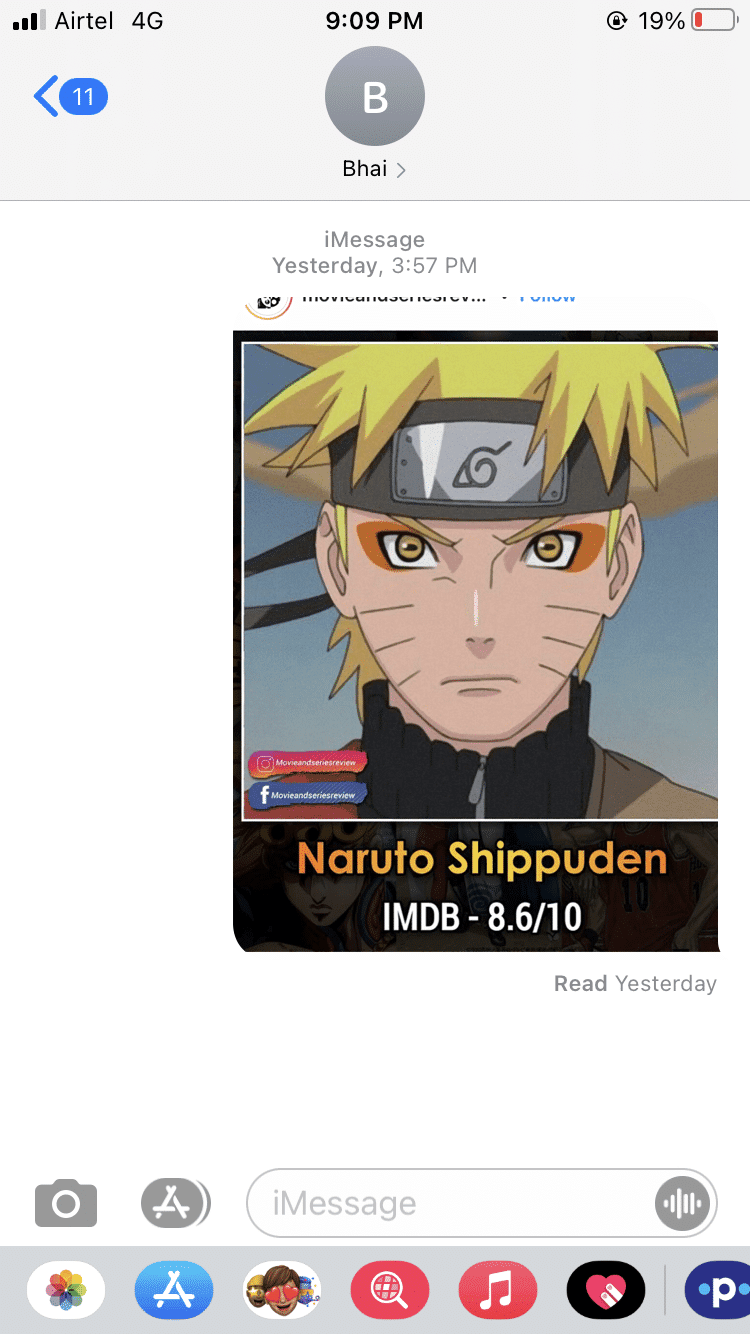
2. แตะที่… ( เพิ่มเติม(More) ) ในเมนูป๊อปอัป จากนั้นเลือกรูปภาพใดก็ได้

3. แตะไอคอนถังขยะ(Trash can icon)ซึ่งอยู่ที่มุมล่างซ้ายของหน้าจอ

4. แตะที่ลบข้อความ(Delete Message)เพื่อยืนยัน
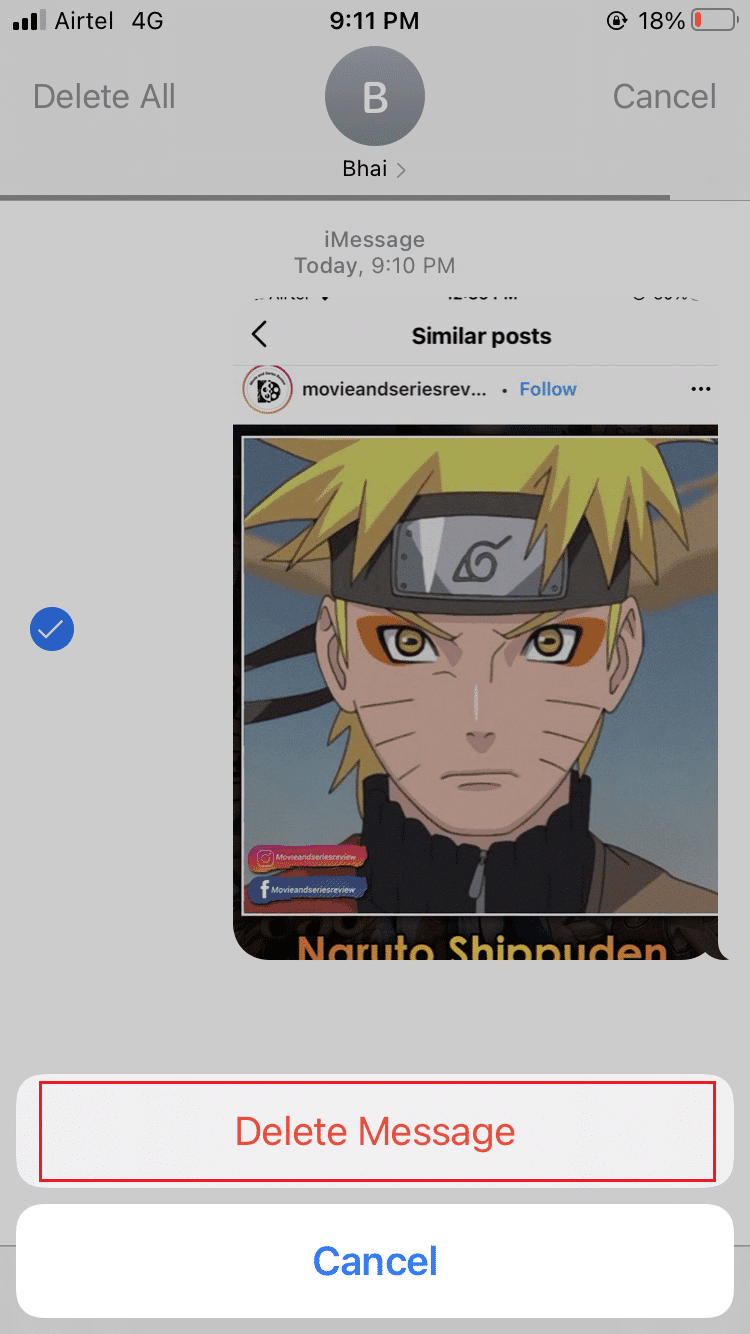
(For iOS 11) สำหรับ ผู้ใช้(users)iOS 11มีวิธีที่เร็วกว่าในการลบไฟล์เหล่านี้:
1. ไปที่การตั้งค่า( Settings)และแตะที่ทั่วไป(General)
2. แตะที่i Phone Storageดังที่แสดง

3. เลื่อนลงแล้วแตะตรวจสอบไฟล์แนบขนาด(Review Large Attachments)ใหญ่ คุณจะได้รับรายชื่อไฟล์ทั้งหมดที่คุณส่งผ่านiMessages
4. แตะที่แก้ไข(Edit)
5. เลือก(Select)ทั้งหมดที่คุณต้องการลบ สุดท้าย ให้แตะลบ(Delete)
สำหรับ iPhone X และรุ่นที่สูง(For iPhone X and higher versions)กว่า
ลบแอนิเมชั่น(Remove the animations,)หากคุณใช้จำนวนมาก เนื่องจากมีการใช้ร่วมกันและจัดเก็บเป็นไฟล์วิดีโอและใช้พื้นที่จัดเก็บ(storage space) เป็นจำนวน มาก
วิธีที่ 2: ลบรูปภาพจากคลังภาพ(Method 2: Delete Photos from Gallery)
ส่วน ม้วนฟิล์ม(camera roll)ของ iPhone ใช้ พื้นที่เก็บข้อมูล(storage space)เป็นจำนวนมาก มีรูปภาพ พาโนรามา และคลิปมากมายเก็บไว้ที่นี่
A. อันดับแรกคัดลอกรูปภาพและวิดีโอเหล่านี้(copy these images & videos)ไปยังMac/Windows PCของคุณ หากคุณไม่ได้ปิดPhoto Stream
B. จากนั้น ลบภาพหน้าจออย่างรวดเร็วจาก iPhone ของคุณโดยเข้าถึงแอพ Photos(Photos app)ตามที่อธิบายไว้ด้านล่าง:
1. เปิดรูปภาพ(Photos.)

2. แตะที่อัลบั้ม (Albums)ตอนนี้ แตะที่ ภาพ หน้าจอ(Screenshots)

3. แตะเลือก(Select)จากมุมบนขวา(right corner)และเลือกภาพทั้งหมดที่คุณต้องการลบ(Delete.)

หากคุณมีนิสัยชอบคลิกสแน็ปช็อตจำนวนมากเพื่อให้ได้ช็อตที่สมบูรณ์แบบ ไม่มีเหตุผลที่จะบันทึกภาพเหล่านี้ทั้งหมด คุณสามารถย้อนกลับและลบสิ่งเหล่านี้ได้ทันทีหรือในภายหลัง
อ่านเพิ่มเติม:(Also Read:)วิธีแก้ไขไม่สามารถ(Fix Unable)เปิดใช้งาน iPhone
วิธีที่ 3: ตั้งค่าข้อความให้ลบโดยอัตโนมัติ(Method 3: Set messages to Delete Automatically)
ส่วนที่ดีที่สุดเกี่ยวกับSnapchatคือทุกข้อความที่คุณส่งจะถูกลบทันทีที่ผู้รับดู แชทบางรายการอาจใช้เวลานานแต่ไม่เกิน 24 ชั่วโมง ด้วยวิธีนี้พื้นที่จัดเก็บ(storage space)จะไม่สูญเปล่าไปกับสิ่งของที่ไม่จำเป็นหรือไม่ต้องการ อย่างไรก็ตาม หากคุณตั้งค่าข้อความไม่ให้ลบโดยอัตโนมัติ อาจใช้พื้นที่ได้ การลบข้อความดังกล่าวอาจดูเหมือนเป็นการดำเนินการที่ใช้เวลานาน แต่คุณไม่จำเป็นต้องดำเนินการทีละรายการ คุณสามารถลบออกได้โดยสั่งให้ iOS ลบข้อความที่อยู่ในโทรศัพท์เป็นเวลานานกว่าที่กำหนด ต่อไปนี้เป็นวิธีแก้ไขปัญหาที่เก็บข้อมูล iPhone(iPhone storage)เต็มรูปแบบ:
1. ไปที่การตั้งค่า( Settings)และแตะที่ข้อความ(Messages)

2. แตะที่Keep Messages ที่ อยู่ใต้ประวัติ(Message History)ข้อความ

3. เลือกพารามิเตอร์เวลา เช่น30 วัน(30 days)หรือ1 ปี(1 year)หรือForeverดังภาพด้านล่าง
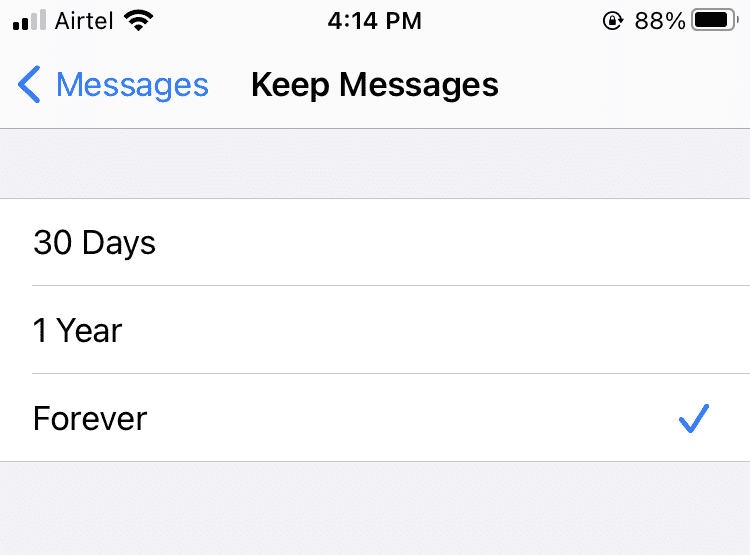
4. สุดท้าย แตะที่ลบ(Delete)

5. ทำซ้ำขั้นตอนเดียวกันสำหรับข้อความ(Audio Messages)เสียง

6. ตั้งเวลาหมดอายุ(Expiry time)สำหรับข้อความเสียงเป็น2 นาที(2 minutes)แทนที่จะเป็นไม่(Never)เลย

วิธีที่ 4: กำจัดแอพที่ไม่จำเป็น(Method 4: Get Rid of Unnecessary Apps)
1. ไปที่การตั้งค่า( Settings)และแตะที่ทั่วไป(General)
2. แตะที่i Phone (i)Storage(Phone Storage)

3. ตอนนี้ ชุดคำแนะนำเพื่อเพิ่มประสิทธิภาพการจัดเก็บข้อมูลจะแสดงบนหน้าจอ
4. แตะที่แสดงทั้งหมด(Show All)เพื่อดูรายการคำแนะนำและดำเนินการตามนั้น
- iOS จะผลักดันให้คุณใช้iCloud Photo Libraryซึ่งเก็บรูปภาพของคุณไว้ในคลาวด์
- นอกจากนี้ยังจะแนะนำAuto Delete Old Conversationsจากแอพ iMessage
- อย่างไรก็ตาม ทางออกที่ดีที่สุดคือออฟโหลดแอพที่ไม่ได้(offload unused apps)ใช้
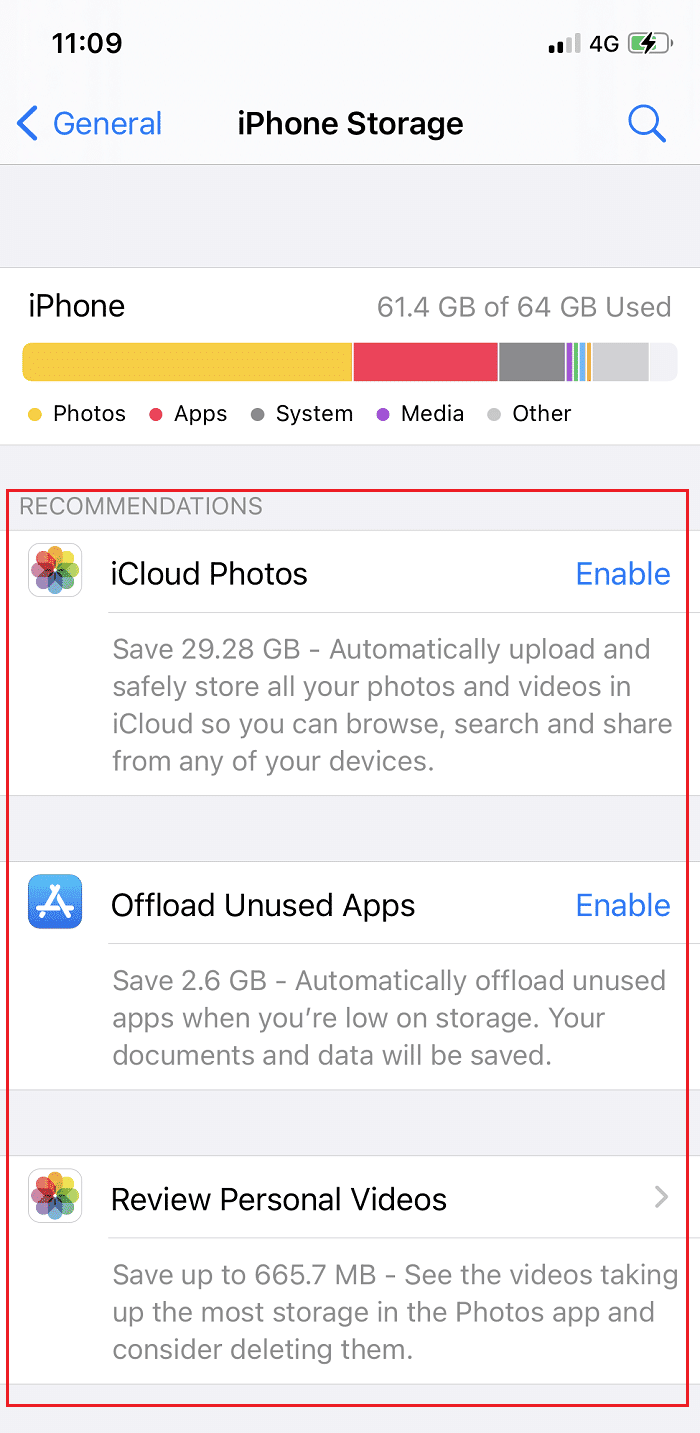
เมื่อคุณใช้พื้นที่เก็บข้อมูล(storage space)จนหมด มันจะทำการ offload แอพที่ไม่ค่อยได้ใช้และทำการล้างที่เก็บข้อมูลระบบของ iPhone(iPhone system storage cleanup)ทันที Offloadingเป็นวิธีการที่ลบแอปพลิเคชันแต่รักษาเอกสารและข้อมูลซึ่งไม่สามารถแก้ไขได้ แอปที่ถูกลบไปแล้วนั้นสามารถดาวน์โหลดใหม่ได้อย่างง่ายดายหากต้องการและเมื่อจำเป็น iOS ยังจะแจ้งให้คุณทราบเกี่ยวกับจำนวนพื้นที่ว่างที่คุณจะเพิ่มได้หากคุณใช้คุณสมบัตินี้
หมายเหตุ:(Note:)การปิดใช้งานOffload Unused Appsต้องดำเนินการจากSettings Settings > iTunes & App Storeไม่สามารถยกเลิกได้จากหน้านี้
อ่านเพิ่มเติม:(Also Read:)ทำไม iPhone ของฉันไม่ชาร์จ
วิธีที่ 5: ลบ App Cache Data(Method 5: Delete App Cache Data)
แอปพลิเคชั่นบางตัวแคชข้อมูลจำนวนมากเพื่อให้โหลดเร็วขึ้น อย่างไรก็ตาม ข้อมูลแคชทั้งหมดอาจใช้พื้นที่มาก
ตัวอย่างเช่น(For example) แอ ปTwitter(Twitter app)จะเก็บไฟล์ ภาพถ่ายGIF(GIFs)และ Vines จำนวนมากไว้ในพื้นที่จัดเก็บสื่อ(Media storage)ในหน่วยความจำแคช (Cache memory)ลบ(Delete)ไฟล์เหล่านี้ และคุณอาจเรียกคืนพื้นที่เก็บข้อมูล(storage space) หลักบางส่วน ได้
ไปที่Twitter > การตั้งค่าและความเป็นส่วนตัว(Settings and privacy) > การใช้(Data usage)ข้อมูล ลบWeb Storage & Media Storageตามที่ไฮไลต์ด้านล่าง

วิธีที่ 6: อัปเดต iOS
(Method 6: Update iOS
)
ในฐานะที่เป็นส่วนหนึ่งของiOS 10.3ซึ่งเผยแพร่ใน เดือน มีนาคม2017 (March 2017)Appleได้ประกาศกลไกการจัดเก็บไฟล์(file storage mechanism) แบบใหม่ ที่ช่วยประหยัดพื้นที่บนอุปกรณ์ iOS ของคุณ บางคนบอกว่าการอัปเกรดนั้นให้พื้นที่จัดเก็บพิเศษ 7.8GB โดยไม่ต้องถอดอะไรเลย
หากคุณยังคงใช้ iOS เวอร์ชันก่อนหน้า แสดงว่าคุณกำลังสูญเสีย ในการอัปเดต iOS ให้ทำตามขั้นตอนเหล่านี้:
1. ไปที่การตั้งค่า(Settings) > ทั่วไป(General)
2. แตะที่Software Update(Software Update)

3. หากมีการอัปเดตใหม่ ให้แตะดาวน์โหลดและติด(Download and Install)ตั้ง
4. ป้อนรหัสผ่าน(passcode) ของคุณ เมื่อได้รับแจ้ง

5. ปฏิบัติตามคำแนะนำที่แสดงบนหน้าจอ
6. ก่อนดาวน์โหลดการอัปเดต iOS(iOS update) ใหม่ ให้จดบันทึกพื้นที่เก็บข้อมูลที่ใช้ไปเพื่อให้คุณสามารถเปรียบเทียบค่าก่อนและหลัง
วิธีที่ 7: ปิดใช้งานการสตรีมรูปภาพ(Method 7: Disable Photo Stream)
หากคุณ เปิดใช้งาน Photo Streamบน iPhone คุณจะเห็นภาพที่ถ่ายบนอุปกรณ์ของคุณพร้อมกับภาพที่ถ่ายโอนจากกล้องไปยังMacของ คุณ ภาพถ่ายเหล่านี้ไม่มีความละเอียดสูง แต่ใช้พื้นที่ ต่อไปนี้คือวิธีปิดPhoto Streamและวิธีลดขนาดที่เก็บข้อมูลของระบบ(system storage size)บน iPhone:
1. ไปที่การตั้งค่า(Settings)iOS
2. แตะที่รูปภาพ( Photos)
3. ที่นี่ ยกเลิกการเลือก ตัวเลือก My Photo Streamเพื่อลบPhoto Streamของคุณออกจากอุปกรณ์ของคุณ น่าเสียดาย นี่ยังหมายความว่ารูปภาพของ iPhone จะไม่ถูกถ่ายโอนไปยังPhoto Streamของคุณบนอุปกรณ์อื่นๆ อีกต่อไป

หมายเหตุ:(Note:)คุณสามารถเปิดใหม่ได้เมื่อปัญหาการจัดเก็บ(storage problem)ได้รับการแก้ไข
อ่านเพิ่มเติม: แก้ไข (Also Read:) รูปภาพ(Photos)iCloud(Fix iCloud) ไม่ซิงค์กับพีซี
วิธีที่ 8: ลบแอปที่ใช้พื้นที่(Method 8: Delete Space-Consuming Apps)
วิธีนี้เป็นวิธีที่สะดวกในการค้นหาและลบแอปพลิเคชันที่ใช้พื้นที่มากที่สุด โดยทำตามขั้นตอนเหล่านี้:
1. ไปที่การตั้งค่า(Settings) > ทั่วไป(General.)
2. แตะที่ i Phone Storageตามภาพ

ในไม่กี่วินาที คุณจะได้รับรายการแอปพลิเคชันที่จัดเรียงตามปริมาณพื้นที่ที่ใช้(amount of space used) ลด ลง iOS จะแสดงครั้งสุดท้ายที่คุณใช้(last time you used)แต่ละแอปพลิเคชันด้วย สิ่งนี้จะมีประโยชน์ในขณะที่ลบแอพเพื่อแก้ไขปัญหาที่เก็บข้อมูล iPhone(iPhone storage)เต็ม ผู้กินพื้นที่ขนาดใหญ่มักเป็นแอปพลิเคชั่นภาพถ่ายและเพลง ใช้ความรุนแรงเมื่อคุณผ่านรายการ

- หากแอปพลิเคชันที่คุณแทบไม่ใช้นั้นใช้พื้นที่ถึง 300MB ให้ถอนการติด(uninstall)ตั้ง
- นอกจากนี้ เมื่อคุณซื้อของบางอย่าง สิ่งนั้นจะเชื่อมโยง(linked)กับApple IDของคุณ ดังนั้นคุณสามารถรับได้ในภายหลัง
วิธีที่ 9: ลบการอ่านหนังสือ(Method 9: Delete Read Books)
Have you saved any iBooks on your Apple device? Do you need/read them now? หากคุณลบออก พวกเขาจะสามารถเข้าถึงได้สำหรับการดาวน์โหลดจาก iCloud เมื่อใดก็ตามที่จำเป็น วิธีแก้ไขปัญหาพื้นที่เก็บข้อมูล iPhone(iPhone storage)เต็มโดยลบหนังสือที่คุณอ่านแล้ว
1. เลือกตัวเลือกลบสำเนานี้(Delete This Copy)แทนที่จะลบออกจากอุปกรณ์ทั้งหมดของคุณ
2. ปิดใช้งานการดาวน์โหลดอัตโนมัติ(Disable automatic downloading)โดยทำตามขั้นตอนที่กำหนด:
- เปิด การ ตั้งค่า อุปกรณ์(Settings)
- แตะที่iTunes & App Store( iTunes & App Store)
- แตะที่ดาวน์โหลดอัตโนมัติ(Automatic Downloads)เพื่อปิดการใช้งาน
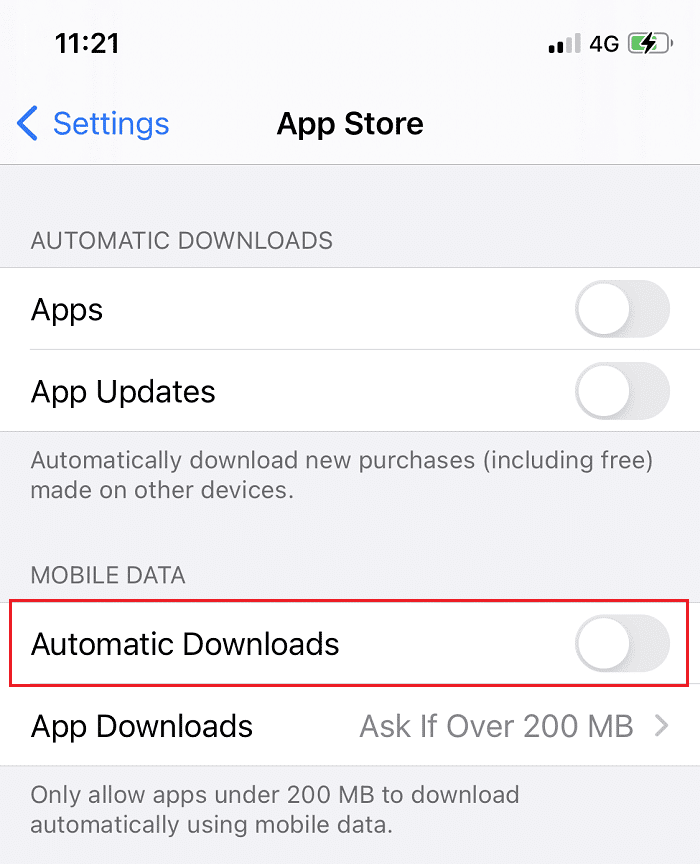
วิธีที่ 10: ใช้ความละเอียดต่ำในการบันทึกวิดีโอ(Method 10: Use Low Resolution to Record Videos)
วิดีโอความยาวหนึ่งนาทีเมื่อบันทึกเป็น 4K อาจใช้พื้นที่จัดเก็บข้อมูลบน iPhone ของคุณได้ถึง 400MB ดังนั้น(Hence) กล้อง ของiPhone(iPhone camera)ควรตั้งค่าเป็น1080p HD ที่ 60 FPS(1080p HD at 60 FPS) หรือ720p HD ที่ 30(720p HD at 30 FPS) FPS ตอนนี้จะใช้พื้นที่เพียง 40MB แทนที่จะเป็น 90MB นี่คือวิธีแก้ไขปัญหาที่เก็บข้อมูล iPhone(iPhone storage)เต็มโดยเปลี่ยนการ ตั้งค่า กล้อง(Camera) :
1. เปิด การ ตั้งค่า(Settings)
2. แตะที่กล้อง(Camera)
3. ตอนนี้ แตะที่บันทึก(Record Video)วิดีโอ

4. คุณจะเห็นรายการตัวเลือกคุณภาพ เลือก(Select)หนึ่งรายการตามความต้องการของคุณโดยคำนึงถึงปัจจัยด้านพื้นที่(space factor)
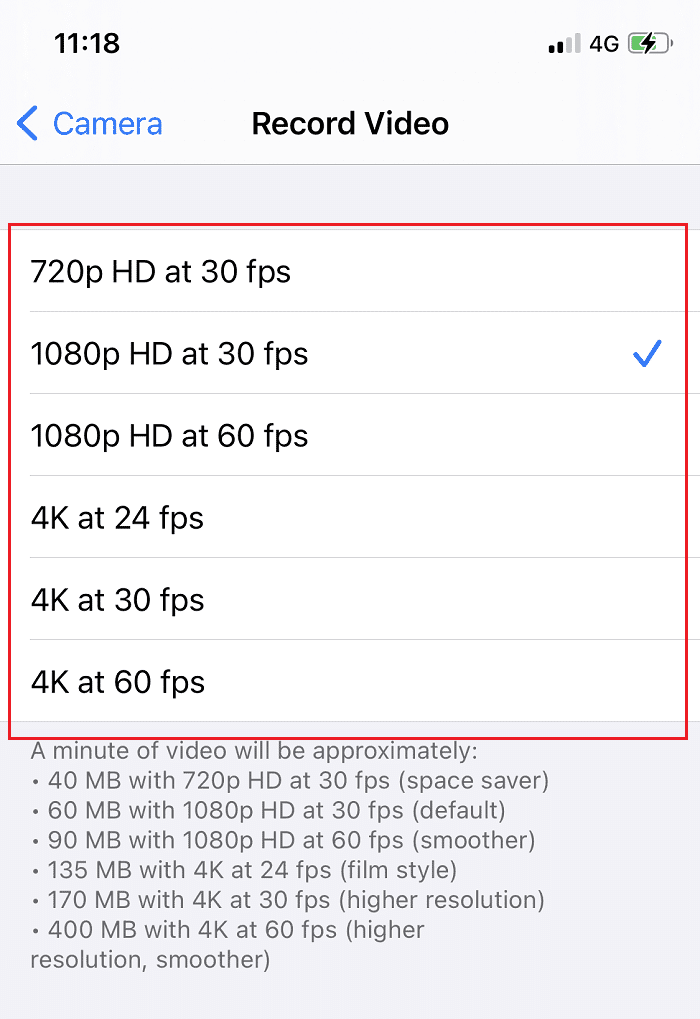
อ่านเพิ่มเติม:(Also Read:)วิธีคัดลอกเพลย์ลิสต์ไปยัง iPhone, iPad หรือ iPod
วิธีที่ 11: คำแนะนำในการจัดเก็บข้อมูลโดย(Method 11: Storage Suggestions by )Apple
Appleมีคำแนะนำด้านพื้นที่เก็บข้อมูลที่ยอดเยี่ยมที่จะช่วยคุณติดตามพื้นที่จัดเก็บข้อมูลในอุปกรณ์(device storage) iOS ของ คุณ ในการตรวจสอบของคุณ ให้ทำตามขั้นตอนเหล่านี้:
1. ไปที่การตั้งค่า( Settings) อุปกรณ์ iOS > ทั่วไป(General)
2. แตะที่iPhone Storageตามภาพ

3. หากต้องการแสดง คำแนะนำที่ เก็บข้อมูล Apple(Apple storage) ทั้งหมด ให้แตะแสดง(Show All)ทั้งหมด

Appleแนะนำให้เปิดไฟล์ขนาดใหญ่ เช่น วิดีโอ ภาพพาโนรามา และภาพถ่ายสด ซึ่งช่วยใน การล้างพื้นที่จัดเก็บข้อมูล ของระบบ iPhone(iPhone system storage cleanup)
วิธีที่ 12: ลบเนื้อหาและการตั้งค่าทั้งหมด(Method 12: Erase all Content and Settings)
นี่เป็นทางเลือกสุดท้ายที่จะใช้หาก ปัญหา พื้นที่เก็บข้อมูล iPhone(iPhone storage)เต็มยังคงมีอยู่ การลบการรีเซ็ตจะลบทุกอย่างบน iPhone ของคุณ รวมถึงรูปภาพ รายชื่อ เพลง การตั้งค่าแบบกำหนดเอง และอื่นๆ อีกมากมาย นอกจากนี้ยังจะลบไฟล์ระบบ วิธีรีเซ็ตอุปกรณ์ iOS มีดังนี้
1. ไปที่การตั้งค่า อุปกรณ์(Settings)
2. แตะที่ Reset > Eลบเนื้อหาและการตั้งค่าทั้งหมด(rase All Content and Settings.)

ที่แนะนำ:(Recommended:)
- วิธีเพิ่ม ที่ เก็บข้อมูลภายใน(Internal Storage)บนโทรศัพท์ Android(Android Phone)
- (Fix iPhone) แก้ไข การแจ้งเตือนข้อความ(Message Notification)iPhoneไม่ทำงาน
- แก้ไข FaceTime ไม่ทำงานบน Mac
- 6 วิธีในการแก้ไข MacBook เริ่มต้นช้า
เราหวังว่าคู่มือนี้จะเป็นประโยชน์และคุณสามารถ แก้ไขปัญหาที่เก็บข้อมูล iPhone ทั้งหมด( fix iPhone storage full)ได้ แจ้งให้เราทราบว่าวิธีใดช่วยให้คุณล้างพื้นที่ได้มากที่สุด หากคุณมีข้อสงสัยหรือข้อเสนอแนะ ให้วางไว้ในส่วนความคิดเห็น(comment section)
Related posts
5 Ways ที่จะเปิดให้บริการวัน Fix Safari Wo n't Mac
6 Ways ถึง Fix MacBook Slow Startup
12 Ways เพื่อ Fix Mac Cursor Disappears
แก้ไข AirPods ที่เชื่อมต่อแต่ไม่มีปัญหาเสียง
วิธีแก้ไข AirPods จะไม่รีเซ็ตปัญหา
Fix Snapchat Notifications ไม่ Working (iOS & Android)
5 วิธีในการถ่ายโอนเพลงจาก iTunes ไปยัง Android
วิธีแก้ไขข้อความไม่ทำงานบน Mac
วิธีแก้ไขไมโครโฟนไม่ทำงานบน Mac
วิธีการ Fix Mac Bluetooth ไม่ทำงาน
Fix MacBook ไม่ชาร์จเมื่อเสียบปลั๊ก
12 วิธีในการแก้ไข Steam จะไม่เปิดปัญหา
วิธีการ Fix Whatsapp Images ไม่ได้แสดงใน Gallery
วิธีแก้ไขไม่สามารถเปิดใช้งาน iPhone (2022)
Fix Computer ไม่รู้จัก iPhone
วิธีการ Fix Twitter Notifications ไม่ใช่ Working (บน Android and iOS)
วิธีการ Fix Apple Virus Warning Message
Fix MacBook Charger ไม่ใช่ Working Issue
Fix Invalid Response Received iTunes
Fix นี้ Item Is Temporarily Unavailable Error
